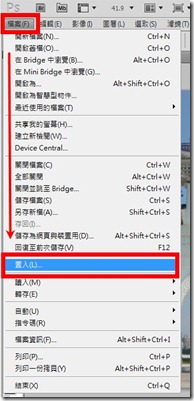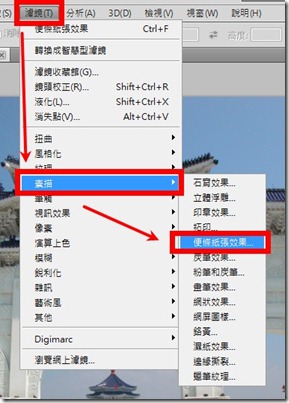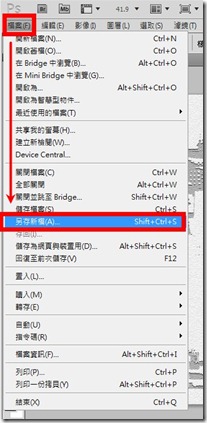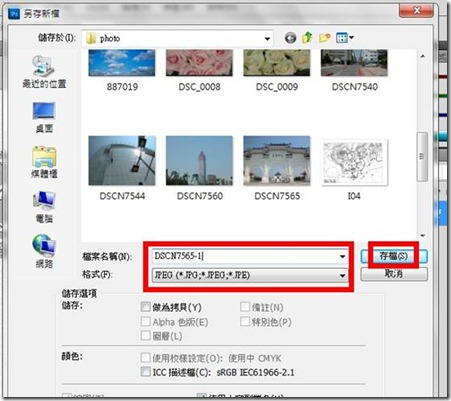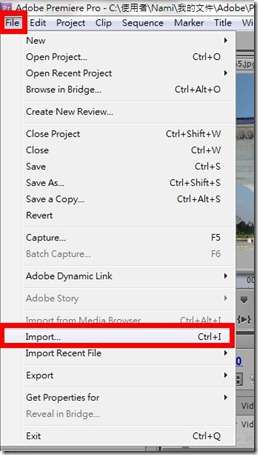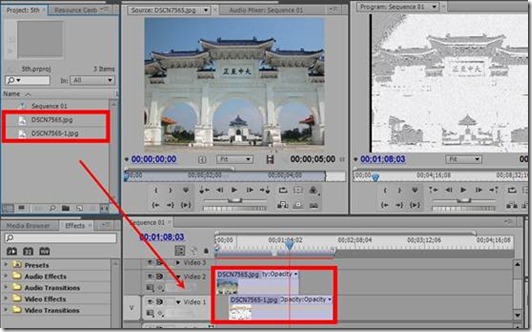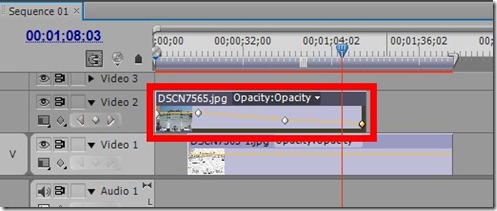上一篇我們有提到有關淡化效果的設置,
這次要介紹淡化效果更多的應用喔!一起來試試吧!
Step 1 首先開啟PHOTOSHOP軟體
步驟[檔案]→[置入]
置入圖檔:DSCN7565(圖檔請至教育訓練資源網下載)
步驟 點選[濾鏡]→[素描]→[便條紙張效果]
步驟 點選[確定]
步驟 將檔案另存新檔
[檔案]→[另存新檔]
步驟 編輯好檔案名稱(DSCN7565-1)後,選擇[存檔]
Step 2 接下來開啟premiere
步驟 點選[File]→[Import],將兩個圖檔匯入(DSCN7565、DSCN7565-1)
步驟 將兩個圖檔拉至時間軸裡,並調整長度,
原圖檔時間較短(DSCN7565),後製過的圖檔時間較長(DSCN7565-1),
Step 3 設置關鍵影格
步驟 按住Ctrl鍵,一邊將滑鼠移到淡黃色線上,點一下即可設置關鍵影格
步驟 設置四個關鍵影格
步驟 調整opacity之關鍵影格,
到後面要讓原圖檔逐漸變淡,所以將後面的關鍵影格往下拉
步驟 最後就可來預覽看看囉!
把畫面由實變虛,或是由虛變實,都是可以應用的,
或是利用白天和夜景的照片,把時間拉長後再調整淡化數值,
也會有不錯的效果唷!
2011暑 【影音一夏-Premiere / 講師:黃文權】課程筆記分享
![image012[5] image012[5]](https://shuccedu.files.wordpress.com/2013/01/image0125_thumb.jpg?w=237&h=226)